<電腦/手機通用教學>如何免費下載 YouTube 影片

YouTube是全球最大的影片、音樂和電影平台之一,但未訂閱的用戶無法享受離線下載影片的功能。為了幫助你解決這一問題,以下將介紹四種免費方法,讓你可以在任何裝置上下載 YouTube 影片。接下來,我們一起來探索如何下載 YouTube 影片。
文章目錄:
1. 如何下載 YouTube 影片到手機
1.1 [免費] iPhone 如何下載 YouTube 影片
Xstreamify YouTube Downloader是 iOS 用戶下載 YouTube 影片的最佳選擇。與其他的下載器相比,Xstreamify 介面友好高效,僅需三個步驟即可離線下載影片。您可以自由選擇將 YouTube 影片儲存為 MP4 或 MP3 格式。此外,批量下載功能讓您以十倍效率輕鬆下載整個 YouTube 播放清單。
不僅如此,Xstreamify 還支援從 OnlyFans、 Redtube、 XNXX、 Motherless 等 1,000 多個網站下載影片和音樂。
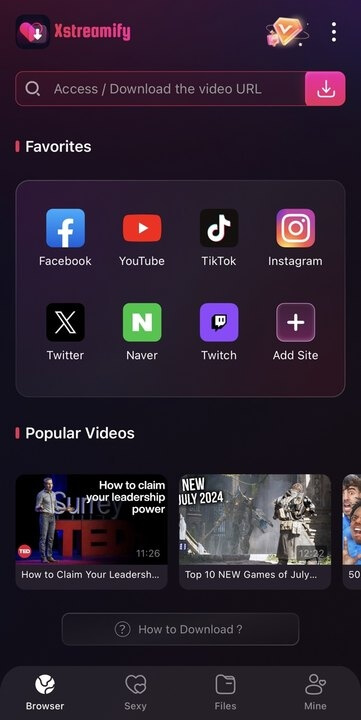
Xstreamify iOS 版 對比 YouTube 訂閱會員
| 特徵 | YouTube 訂閱版 | Xstreamify下載器 |
|---|---|---|
| 無廣告 | ||
| 下載影片 | ||
| 播放清單下載 | ||
| 背景播放 | ||
| 下載 YouTube 音樂 | ||
| 價格 | 13.99美金/月 | 僅需2.49美金/月 |
- 介面簡潔易上手:簡單操作且無廣告,讓您可以輕鬆地搜尋和下載 YouTube 影片。
- 高清下載:支援全高清解析度(最高 4K)的 YouTube 影片。
- 多種類影片選項:可一鍵解析並下載 YouTube 短片、頻道及電影,並轉為高解析度的 MP4 格式
- 內嵌影片瀏覽器/播放器:在應用程式內享受無障礙影片下載和播放,無需在不同應用程式之間切換。
Xstreamify下載器優點:
僅需以下三步驟,即可免費下載 YouTube 影片
第1步: 安裝 iOS 版 Xstreamify YouTube下載器。
下載並安裝 Xstreamify 應用程式。(具體可參考 iOS 下載安裝指南)
第2步: 在 Xstreamify 中存取 YouTube。
打開 Xstreamify 主頁並點擊 YouTube 圖示、瀏覽您想要的影片;或將 YouTube 影片連結直接複製貼上到輸入欄
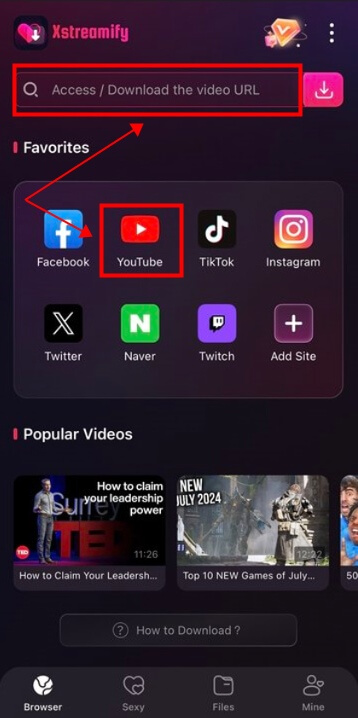
第3步: 選擇 YouTube 影片解析度。
讀取影片後,點擊「下載」並從彈窗中選擇影片解析度。點選「文件」即可查閱您下載的影片。
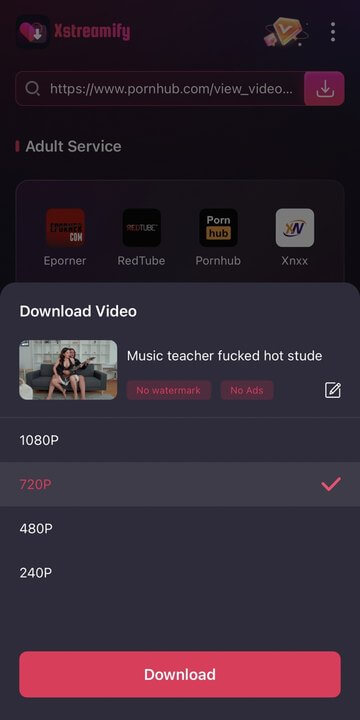
1.2 Android 如何下載 YouTube 影片
VidMate專為下載 YouTube 影片而設計。簡潔的介面和播放功能使您輕鬆下載高清 YouTube 影片
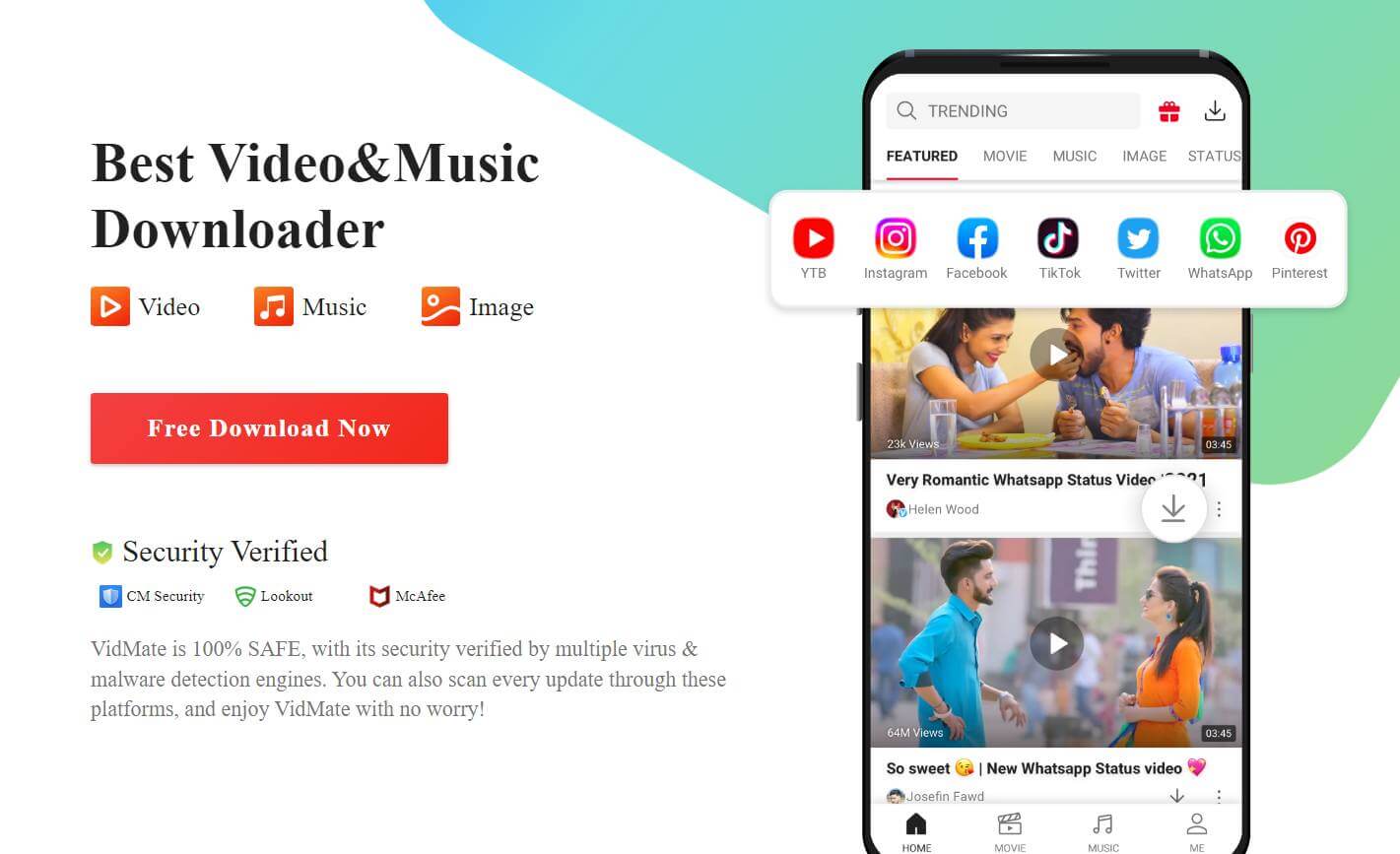
[免費] VidMate 下載 YouTube 影片教學
第 1 步:開啟 VidMate 並在搜索欄尋找您要下載的 YouTube 影片。
第 2 步: 從搜尋結果中選擇所需的影片。
第 3 步: 在影片頁面,點選右下角的紅色下載按鈕。
第 4 步: 從提供的選項中選擇您喜歡的影片解析度,然後點擊「下載」。
Step 5: 影片將添加到您的下載佇列中,您可以在系統內查詢下載進度。
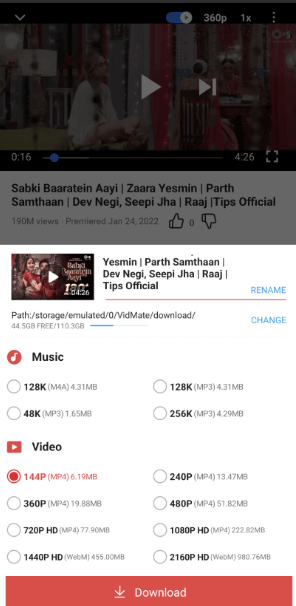
2. 如何下載 YouTube 影片到電腦
2.1 [免費] Windows 如何下載 YouTube 影片
Xstreamify YouTube 下載器是一款高效能、專業且無廣告的影片下載器。您可以使用離線觀看任何 MP4、MP3 格式 YouTube 影片。
此外,批量下載功以 10 倍的速度快速保存整個 YouTube 播放列表,大幅節省下載所需時間。
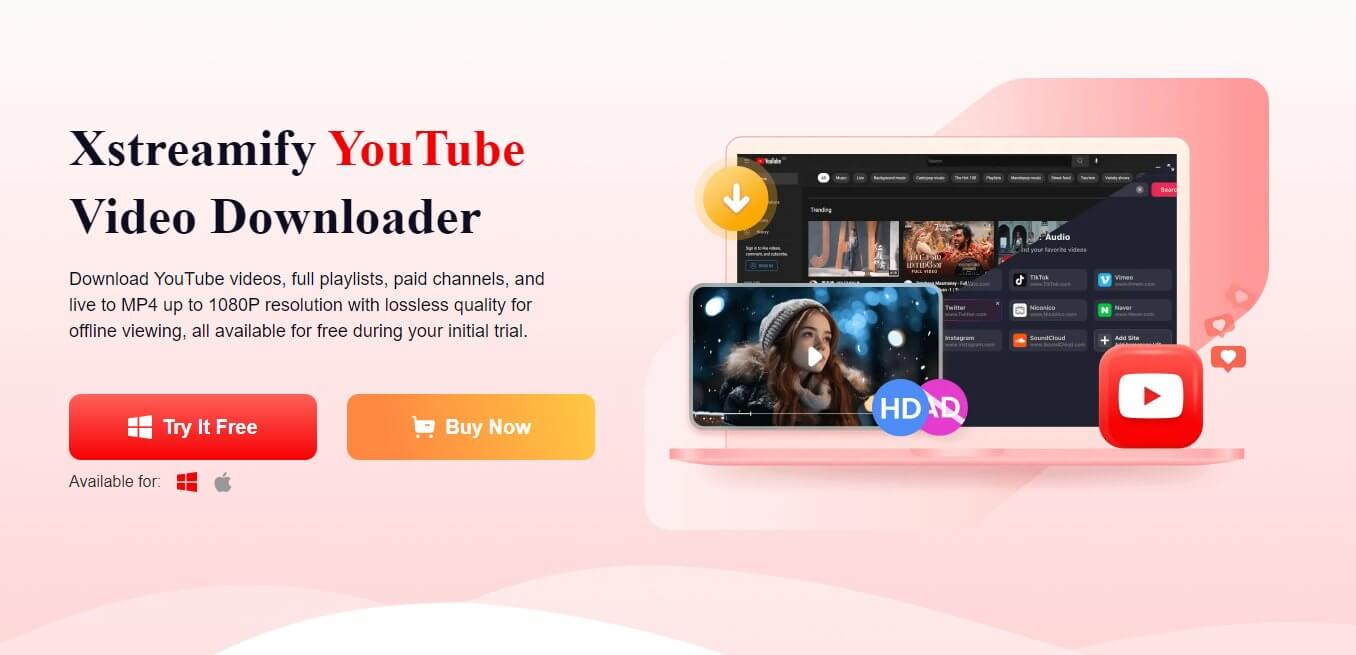
Xstreamify Windows 版 VS YouTube 訂閱會員
| 特徵 | YouTube 訂閱會員 | Xstreamify YouTube下載器 |
|---|---|---|
| 無廣告 | ||
| 下載影片 | ||
| 影片清單下載 | ||
| 背景播放 | ||
| 下載 YouTube 音樂 | ||
| 價格 | 13.99 鎂/月 | 僅需 2.49 鎂/月 |
- 批量下載:一次輕鬆下載多個 YouTube 影片或整個播放清單。
- 無廣告:不受干擾、不間斷下載您喜愛的 YouTube 內容。
- 內嵌瀏覽器:直接在 Xstreamify 中探索熱門 YouTube 影片、短片、音樂和電影,實現無障礙下載。
- 各網站通用:除了 YouTube 之外,Xstreamify 還支援如 Facebook、 Twitter、 Fansly、 Thothub 和 Pornhub 等 1000 多個網站。
Xstreamify YouTube 下載器的特色:
[免費] Xstreamify 下載 YouTube 影片 3 步驟
第 1 步: 安裝 Xstreamify YouTube下載器。
在您的裝置上下載並啟動 Xstreamify。
第 2 步: 將 YouTube 連結複製貼上到 Xstreamify 中。
跳轉到 YouTube,複製您要下載的影片的格式,並將貼上到 Xstreamify 的輸入欄。點選「搜尋」即可開始解析影片。
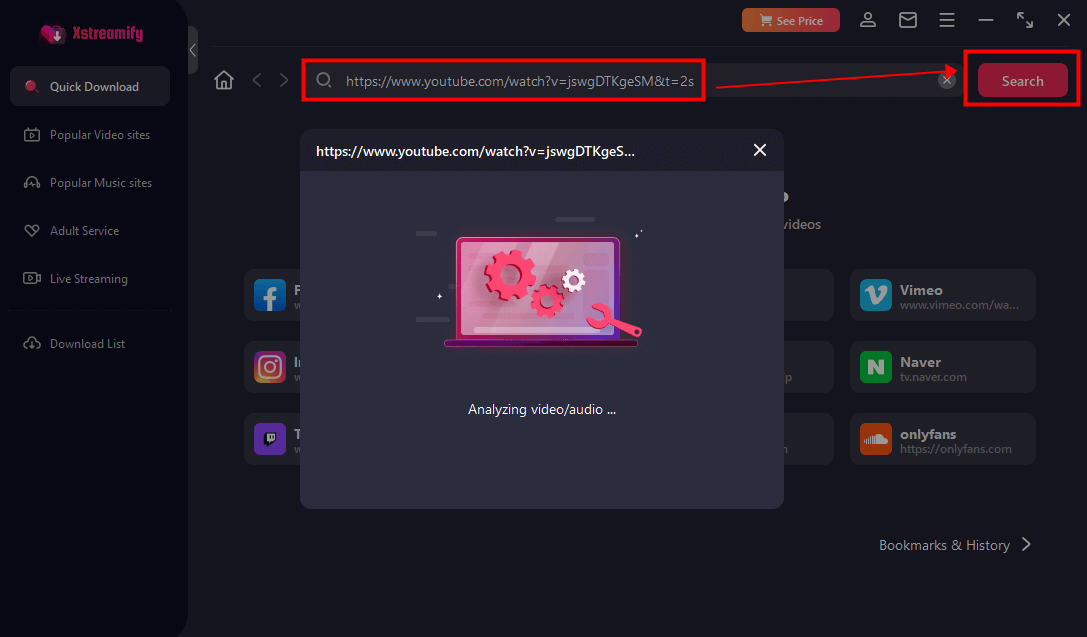
第 3 步: 選擇品質和格式。
選擇您喜歡的 YouTube 影片解析度和格式。點選「下載」,在「下載清單」中可查閱下載紀錄。
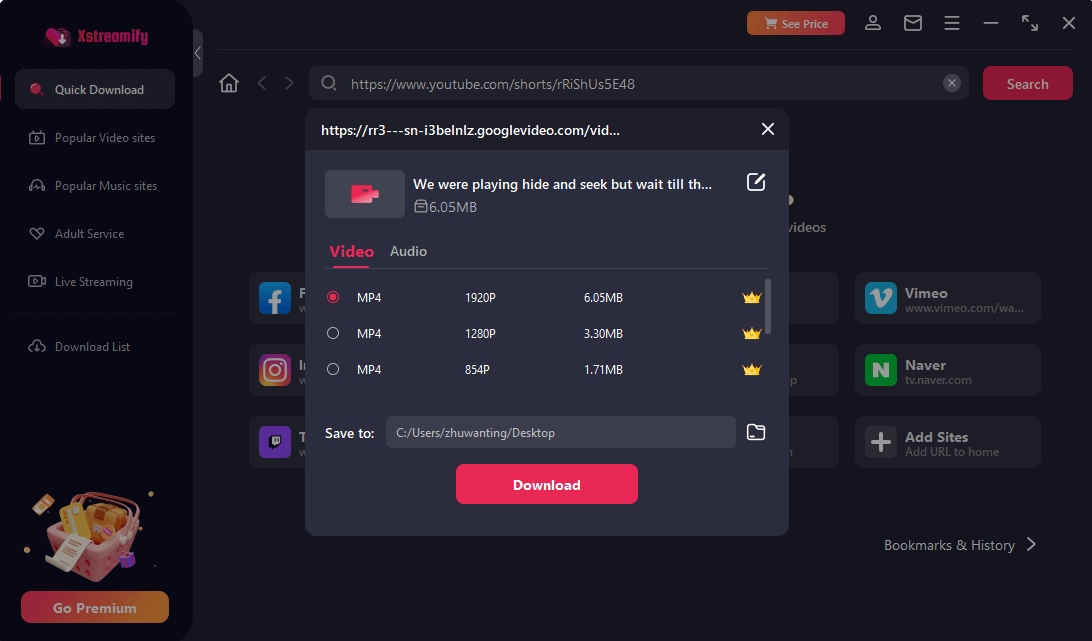
2.2 Mac 如何下載 YouTube 影片
Downie 4介面簡潔、拖放連結一鍵下載、或使用 Downie 瀏覽器擴充功能避免頻繁切換視窗。除 YouTube 之外,Downie 4 還支援 Facebook、Vimeo 和 Instagram 等平台。
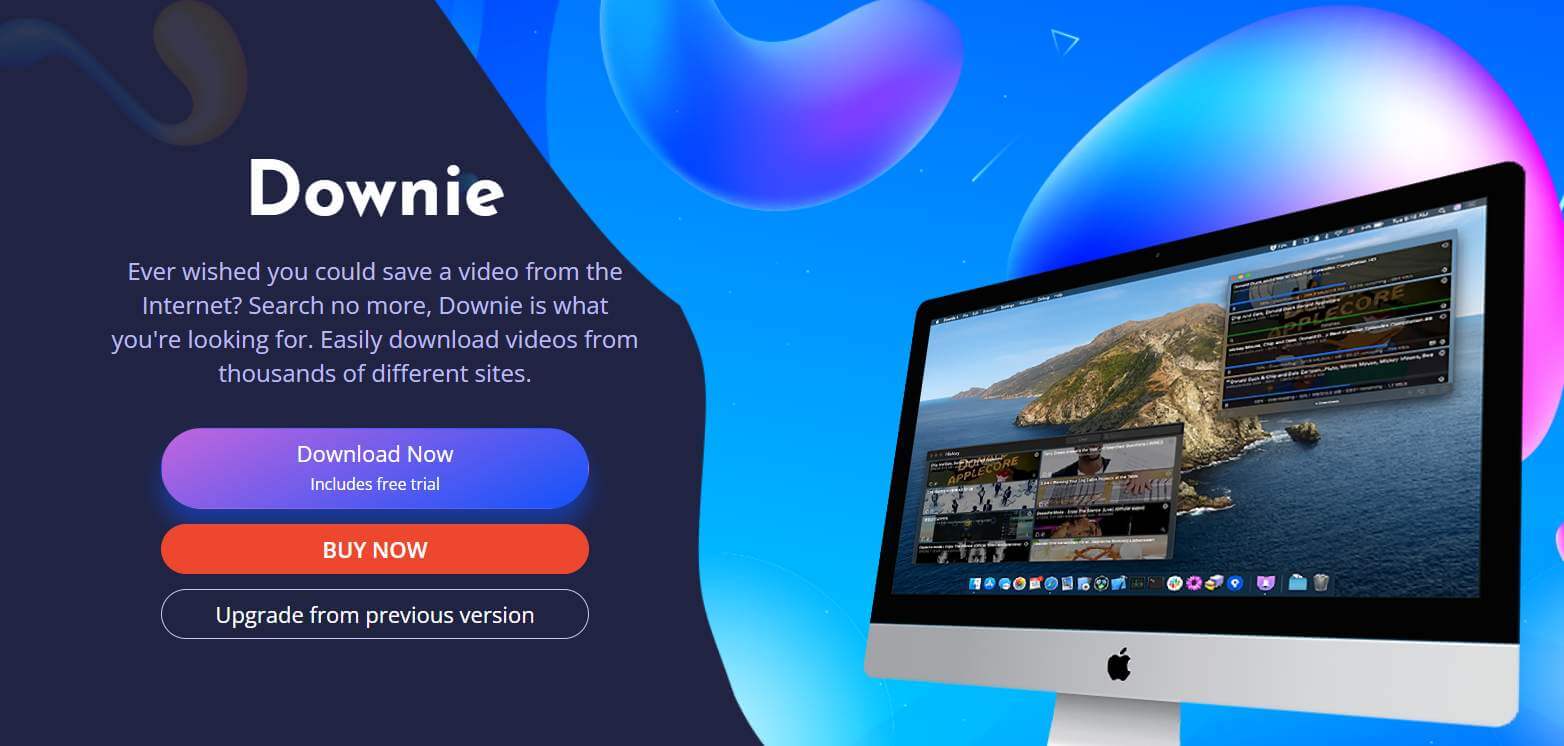
Downie 4下載 YouTube 影片步驟
步驟 1: 從官方網站下載 Downie,並安裝到您的 Mac 上。
步驟 2: 從瀏覽器網址列複製您想要的 YouTube 影片網址。開啟 Downie 並將網址貼到指定欄位中。
步驟 3: 從可用選項中選擇您喜歡的影片解析度和格式。點選下載即可。
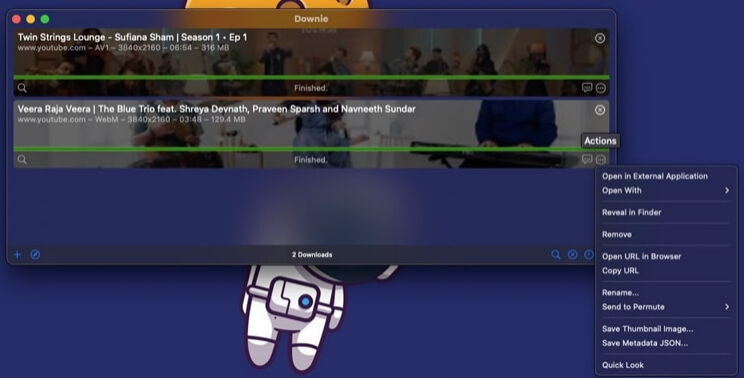
3. 免費下載 YouTube 影片的常見問題解答
1 在沒有 YouTube 訂閱的情況下下載 YouTube 影片是否違法?
在沒有訂閱的情況下下載 YouTube 影片違反了 YouTube 的服務條款。雖然某些地區可能允許下載供個人使用,但觸犯 YouTube 的安全措施(如 DRM)可能會導致法律問題或帳戶被封鎖,請遵守當地版權法和 YouTube 條例。
請務必確保您了解所在區的法律,並遵守 YouTube 和當地版權法的規則。
2沒有 YouTube 訂閱會員可以下載電影嗎?
可以,您可以從 YouTube 下載購買的電影或電視節目,無需購買 Youtube Premium。
或使用 Xstreamify YouTube Downloader 免費下載 YouTube 影片和電影。
結論
無論您使用 Xstreamify、VidMate 或 Downie,所有裝置切通用免費下載 YouTube 影片。 僅需按照本指南中概述的步驟操作,即可隨時離線欣賞您喜愛的 YouTube 內容。下載影片時請務必記住遵守當地版權法和 YouTube 的服務條款。
 Xstreamify
Xstreamify



 Recommend
Recommend